Wie sendet man eine E-Mail aus Excel, ohne Outlook zu verwenden?
Wenn Sie eine E-Mail direkt über Excel senden möchten, ohne Outlook zu verwenden, kann Ihnen die Methode in diesem Artikel helfen.
E-Mail ohne Outlook in Excel mit Kutools für Excel senden
E-Mail ohne Outlook in Excel mit Kutools für Excel senden
Das E-Mails senden Hilfsprogramm von Kutools für Excel kann Ihnen dabei helfen, E-Mails direkt in Excel zu versenden. Bitte gehen Sie wie folgt vor.
1. Zuerst müssen Sie eine Mailingliste erstellen, die alle Felder enthält, die Sie in Ihrer E-Mail einbeziehen möchten. Klicken Sie bitte auf Kutools Plus > Mailing-Liste erstellen.
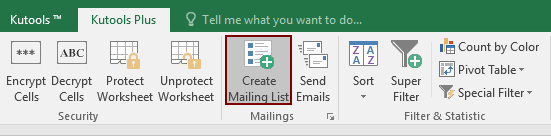
2. Im Dialogfeld „ Mailing-Liste erstellen“ gehen Sie bitte wie folgt vor.
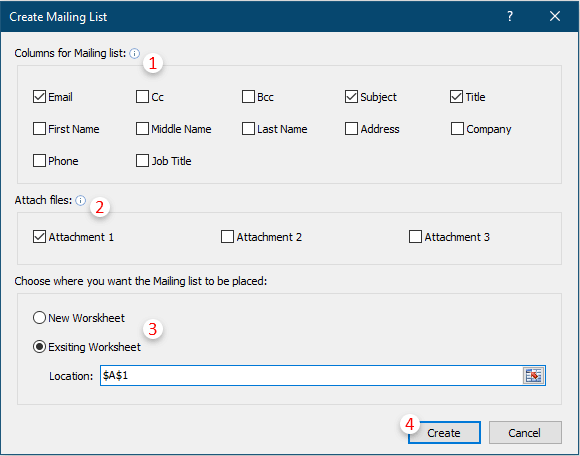
3. Dann wird eine Beispieltabelle für die Mailingliste erstellt. Passen Sie die Felder entsprechend Ihren Bedürfnissen an, wie im folgenden Screenshot gezeigt.
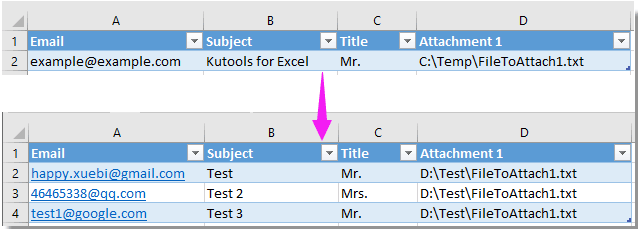
Jetzt können Sie personalisierte E-Mails direkt in Excel an mehrere Empfänger senden.
4. Markieren Sie die gesamte Mailingliste und klicken Sie dann auf Kutools Plus > E-Mails senden.
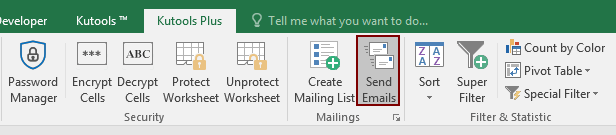
5. Konfigurieren Sie im Dialogfeld „E-Mails senden“ wie folgt.
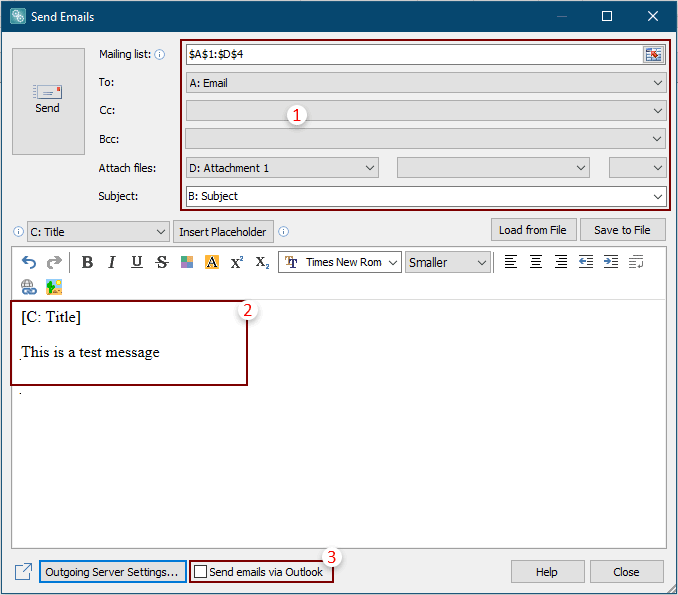
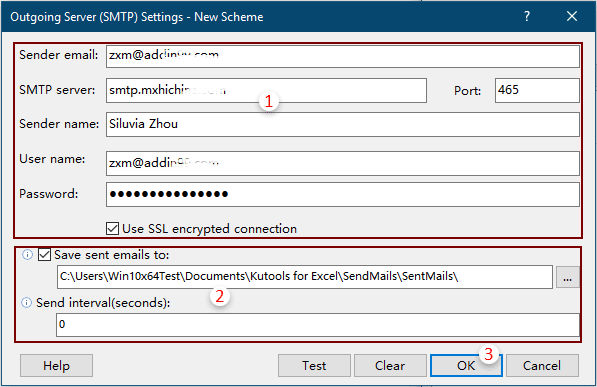
6. Nun kehren Sie zum Dialogfeld „E-Mails senden“ zurück. Klicken Sie bitte auf die Schaltfläche Senden, um die E-Mail zu versenden.
Kutools für Excel - Verleihen Sie Excel mit über 300 essenziellen Tools einen echten Schub. Nutzen Sie dauerhaft kostenlose KI-Funktionen! Holen Sie es sich jetzt
Verwandte Artikel:
- Wie sendet man automatisch eine E-Mail basierend auf einem Zellenwert in Excel?
- Wie fügt man beim Senden einer E-Mail per VBA in Excel eine Signatur in eine Outlook-E-Mail ein?
- Wie sendet man ein bestimmtes Diagramm per E-Mail mit VBA in Excel?
- Wie sendet man eine E-Mail zu einer bestimmten Tageszeit in Excel?
- Wie sendet man eine E-Mail mit HTML-E-Mail-Text in Excel?
- Wie sendet man eine E-Mail mit einem bestimmten Fett/Schriftgröße/Farbe/Unterstrichen-Textformat in Excel?
Die besten Produktivitätstools für das Büro
Stärken Sie Ihre Excel-Fähigkeiten mit Kutools für Excel und genießen Sie Effizienz wie nie zuvor. Kutools für Excel bietet mehr als300 erweiterte Funktionen, um die Produktivität zu steigern und Zeit zu sparen. Klicken Sie hier, um die Funktion zu erhalten, die Sie am meisten benötigen...
Office Tab bringt die Tab-Oberfläche in Office und macht Ihre Arbeit wesentlich einfacher
- Aktivieren Sie die Tabulator-Bearbeitung und das Lesen in Word, Excel, PowerPoint, Publisher, Access, Visio und Project.
- Öffnen und erstellen Sie mehrere Dokumente in neuen Tabs innerhalb desselben Fensters, statt in neuen Einzelfenstern.
- Steigert Ihre Produktivität um50 % und reduziert hunderte Mausklicks täglich!
Alle Kutools-Add-Ins. Ein Installationspaket
Das Kutools for Office-Paket bündelt Add-Ins für Excel, Word, Outlook & PowerPoint sowie Office Tab Pro und ist ideal für Teams, die mit mehreren Office-Anwendungen arbeiten.
- All-in-One-Paket — Add-Ins für Excel, Word, Outlook & PowerPoint + Office Tab Pro
- Ein Installationspaket, eine Lizenz — in wenigen Minuten einsatzbereit (MSI-kompatibel)
- Besser gemeinsam — optimierte Produktivität in allen Office-Anwendungen
- 30 Tage kostenlos testen — keine Registrierung, keine Kreditkarte erforderlich
- Bestes Preis-Leistungs-Verhältnis — günstiger als Einzelkauf der Add-Ins